剪映怎么剪辑音乐-剪映音乐剪辑教程
时间:2023-07-24 15:08:29
小编:22下载站
阅读:
剪映怎么剪辑音乐,剪映软件上,当我们导入视频后,接着便可以进行背景音乐的添加。一般情况下,制作自媒体原创视频,背景音乐肯定不会用视频的原声,所以很多用户都会选择自行添加本地音乐,或者是直接用软件提供的音乐素材。当音乐添加成功后,我们还可以移动音乐的位置。音乐和视频一样,都有进度条。我们可以拖动进度条,控制音乐开始播放和结束播放的位置。音乐和视频一样都可以编辑,也可以用分割功能切割。视频原声关闭之后,播放视频就可以听到音乐的声音。如何用剪映剪辑添加完成的音乐,教程就在下文,想学习剪映音乐剪辑的用户可以来翻阅一下。
剪映怎么剪辑音乐
1、首先打开剪映APP进入首页,点击【开始创作】。
2、在本地文件夹中选择需要编辑的视频,点击【添加到项目】。
3、在添加音乐之前我们先点击视频左侧的【关闭原声】按钮,清除视频原有的声音,以免声音嘈杂。
4、选择视频下方的【添加音频】选项,添加喜欢的背景音乐。
5、选中适合视频的背景音乐,将进度条滑动到需要剪辑的部分,点击【分割】功能。
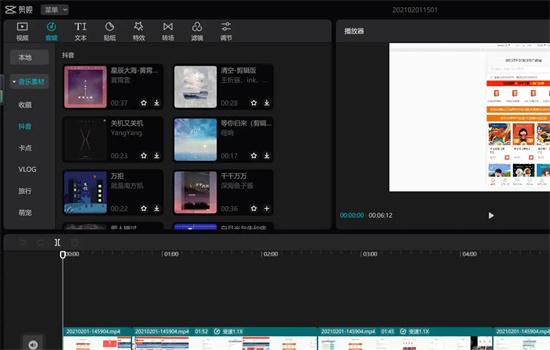
6、点击后,音频会分为两部分,选择多余的音乐部分,点击【删除】按钮。
7、删除后就只剩另一部分的音频了,为了让音乐过渡的自然,可以选择前部分音频,点击【淡化】功能,使背景音乐逐渐消失。
8、选择后,移动圆圈可以自行设置淡入时长和淡出时长即可,点击“√”进行确认。
9、设置完成后,我们就可以预览整个视频效果了。
以上就是本期剪映怎么剪辑音乐的全部内容,希望对所有用户都能有所帮助,喜欢的记得关注我们。
-
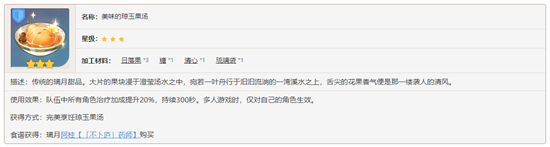 原神璃月传统甜品琼玉果汤食谱要怎么获得-原神璃月料理琼玉果汤食谱内容介绍原神璃月传统甜品琼玉果汤食谱要怎么获得?原神是一款高自由度动作角色扮演类开放世界游戏。在原神之中,璃月传统甜品琼玉果汤食谱需要旅行者们前往璃月港不卜庐找到药师阿桂进行对话购买。时间:2023-09-07
原神璃月传统甜品琼玉果汤食谱要怎么获得-原神璃月料理琼玉果汤食谱内容介绍原神璃月传统甜品琼玉果汤食谱要怎么获得?原神是一款高自由度动作角色扮演类开放世界游戏。在原神之中,璃月传统甜品琼玉果汤食谱需要旅行者们前往璃月港不卜庐找到药师阿桂进行对话购买。时间:2023-09-07 -
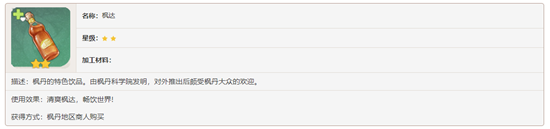 原神枫丹特色饮品枫达食谱要怎么获得-原神枫丹饮品枫达食谱内容介绍原神枫丹特色饮品枫达食谱要怎么获得?原神是一款高自由度动作角色扮演类开放世界游戏。在原神之中,枫达是枫丹的特色饮品,可以在枫丹区域的商人那里进行购买,是一款二星的饮品,看图标应该是可以恢复角色生命值的饮品。时间:2023-09-07
原神枫丹特色饮品枫达食谱要怎么获得-原神枫丹饮品枫达食谱内容介绍原神枫丹特色饮品枫达食谱要怎么获得?原神是一款高自由度动作角色扮演类开放世界游戏。在原神之中,枫达是枫丹的特色饮品,可以在枫丹区域的商人那里进行购买,是一款二星的饮品,看图标应该是可以恢复角色生命值的饮品。时间:2023-09-07 -
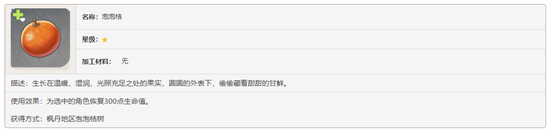 原神枫丹特殊材料泡泡桔食谱要怎么获得-原神枫丹材料泡泡桔食谱内容介绍原神枫丹特殊材料泡泡桔食谱要怎么获得?原神是一款高自由度动作角色扮演类开放世界游戏。在原神之中,泡泡桔目前是只有在枫丹才能够采集到的材料,泡泡桔采集后可以制作枫丹的果果软糖和花果三重奏这两种料理。时间:2023-09-07
原神枫丹特殊材料泡泡桔食谱要怎么获得-原神枫丹材料泡泡桔食谱内容介绍原神枫丹特殊材料泡泡桔食谱要怎么获得?原神是一款高自由度动作角色扮演类开放世界游戏。在原神之中,泡泡桔目前是只有在枫丹才能够采集到的材料,泡泡桔采集后可以制作枫丹的果果软糖和花果三重奏这两种料理。时间:2023-09-07 -
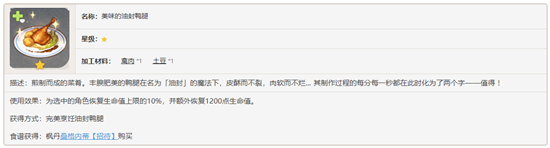 原神枫丹料理油封鸭腿食谱要怎么获得-原神枫丹料理油封鸭腿食谱内容介绍原神枫丹料理油封鸭腿食谱要怎么获得?原神是一款高自由度动作角色扮演类开放世界游戏。在原神之中,一份枫丹料理油封鸭腿需要旅行者们使用一份禽肉和一颗土豆制作。时间:2023-09-07
原神枫丹料理油封鸭腿食谱要怎么获得-原神枫丹料理油封鸭腿食谱内容介绍原神枫丹料理油封鸭腿食谱要怎么获得?原神是一款高自由度动作角色扮演类开放世界游戏。在原神之中,一份枫丹料理油封鸭腿需要旅行者们使用一份禽肉和一颗土豆制作。时间:2023-09-07 -
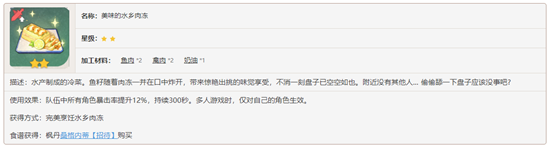 原神枫丹料理水乡肉冻食谱要怎么获得-原神枫丹料理水乡肉冻食谱内容介绍原神枫丹料理水乡肉冻食谱要怎么获得?原神是一款高自由度动作角色扮演类开放世界游戏。在原神之中,枫丹料理水乡肉冻食谱是找到NPC桑格内蒂使用摩拉购买的,水乡肉冻枫丹特有的一筐水产品制成的冷菜。时间:2023-09-07
原神枫丹料理水乡肉冻食谱要怎么获得-原神枫丹料理水乡肉冻食谱内容介绍原神枫丹料理水乡肉冻食谱要怎么获得?原神是一款高自由度动作角色扮演类开放世界游戏。在原神之中,枫丹料理水乡肉冻食谱是找到NPC桑格内蒂使用摩拉购买的,水乡肉冻枫丹特有的一筐水产品制成的冷菜。时间:2023-09-07
热门阅读
-
 原神五星角色流浪者圣遗物可以用什么-原神须弥流浪者圣遗物推荐一览
原神五星角色流浪者圣遗物可以用什么-原神须弥流浪者圣遗物推荐一览
阅读:17
-
 iphone14灵动岛是什么?iphone14灵动岛功能介绍
iphone14灵动岛是什么?iphone14灵动岛功能介绍
阅读:2440
-
 原神证誓之明瞳给谁用-原神证誓之明瞳适用角色推荐
原神证誓之明瞳给谁用-原神证誓之明瞳适用角色推荐
阅读:10
-
 明日之后大神账号密码大全-明日之后土豪账号和密码大全
明日之后大神账号密码大全-明日之后土豪账号和密码大全
阅读:122
-
 原神埃洛伊武器推荐-原神埃洛伊用什么武器
原神埃洛伊武器推荐-原神埃洛伊用什么武器
阅读:8
火爆手游
-
 使命召唤手游免登录优享版查看手游排行 2019.1M
使命召唤手游免登录优享版查看手游排行 2019.1M -
 保卫萝卜内购优享版大全查看手游排行 83.48M
保卫萝卜内购优享版大全查看手游排行 83.48M -
 太古神王安卓下载查看手游排行 944.89M
太古神王安卓下载查看手游排行 944.89M -
 QQ飞车内置菜单优享版下载查看手游排行 2010.3M
QQ飞车内置菜单优享版下载查看手游排行 2010.3M -
 野蛮人大作战优享版查看手游排行 79.76M
野蛮人大作战优享版查看手游排行 79.76M
